Свойства способов доставки¶
В зависимости от того, как рассчитывается стоимость доставки, все способы доставки можно разделить на две группы:
- Способы доставки с расчётом тарифа вручную рассчитывают стоимость доставки исходя из правил, которые вы вручную задаёте в панели администрирования.
- Способы доставки с расчётом тарифа в режиме реального времени отправляют данные в сторонние сервисы, когда покупатель переходит к оформлению заказа. Если сервис поддерживает доставку по указанному адресу, то покупатель сможет выбрать соответствующий способ доставки.
Общее¶
Название — название способа доставки, которое отобразится на витрине.
Магазин — витрина, которой принадлежит способ доставки.
Иконка — изображение способа доставки.
Вы можете загрузить иконку со своего компьютера, выбрать существующий файл на сервере или ввести ссылку на изображение. Не забудьте указать альтернативный текст, который появится, если иконка отсутстсвует, или если её нельзя отобразить—это полезно для поисковой оптимизации.
Поддерживаемые форматы: JPEG, GIF, PNG. Максимальный размер загружаемого изображения зависит от настроек сервера. Как правило, он не должен превышать 2 мегабайта.
Примечание
Иконки способов доставки появляются на витрине в специальном блоке с типом Способы доставки. Создать этот блок можно на странице Дизайн → Макеты.
Время доставки — время, которое требуется на доставку заказа этим способом. Это время отображается на витрине, чтобы покупатели знали, подходит ли им этот способ.
Лимит веса — минимальный и максимальный вес заказа, который можно доставить этим способом. Если заказ не соответствует этим требованиям, то этот способ доставки не будет предложен покупателю.
Расчет тарифа — механизм расчёта стоимости доставки:
Расчёт тарифа вручную основан на таблицах, которые вы редактируете на вкладке Стоимость и сроки доставки (появляется у способов доставки, которые уже созданы).
Расчёт тарифа в режиме реального времени основан на стоимости, которую присылает сторонний сервис. Эту стоимость магазин получает в реальном времени, когда покупатель оформляет заказ.
Примечание
Настройки, связанные со сторонними сервисами, находятся во вкладке Настроить.
Перевозчик — служба доставки или API, который будет использоваться для расчёта стоимости. Настройка появится, только если выбран расчёт тарифа в режиме реального времени.
Тест — нажмите на ссылку Рассчитать стоимость доставки, чтобы открыть форму для тестирования расчёта стоимости. Тестирование осуществляется на основе веса, который вы указываете в форме, а также на основе адреса компании и адреса покупателя по умолчанию.
Налоги — налоговые ставки, которые применяются к способу доставки.
Группы пользователей — группы пользователей, которые смогут выбрать этот способ доставки при оформлении заказа.
Статус — статус способа доставки: Вкл. или Выкл.
Настроить¶
Эта вкладка появляется, только если на вкладке Общее выбран расчёт тарифа в режиме реального времени. Это означает, что стоимость доставки будет получена от сторонних сервисов в зависимости от информации, которая будет передана, когда пользователь перейдёт к оформлению заказа.
На вкладке задаются настройки, связанные с выбранным перевозчиком. Поэтому если вы не знаете, как правильно настроить способ доставки, воспользуйтесь информацией от стороннего сервиса и нашей документацией.
Подсказка
После того, как вы настроите способ доставки, нажмите кнопку Сохранить. Тогда вы сможете вернуться на вкладку Общие и проверить расчёт стоимости, как описано выше.
Стоимость доставки¶
Важно
Если вы используете способ доставки с ручным расчётом тарифов, то обязательно добавьте хотя бы одно правило стоимости доставки для каждой тарифной зоны, где должен быть доступен этот способ. Иначе этот способ доставки не отобразится покупателям при оформлении заказа.
Даже если стоимость доставки рассчитывает сторонний сервис, то суммы отсюда прибавляются к полученной стоимости. Так вы можете добавить в стоимость свои затраты (на упаковку, страховку, и т.п.) поверх суммы, которую требует перевозчик.
Вы можете задать зависимость сумм от стоимости или количества товаров в заказе, их веса, а также тарифных зон. Когда вы зададите нужные правила, нажмите кнопку Сохранить.
Подсказка
Значок (+) рядом с тарифной зоной означает, что вы задали стоимость доставки, и теперь способ доставки будет доступен для тех покупателей, которые указали адрес, соответствующий этой тарифной зоне.
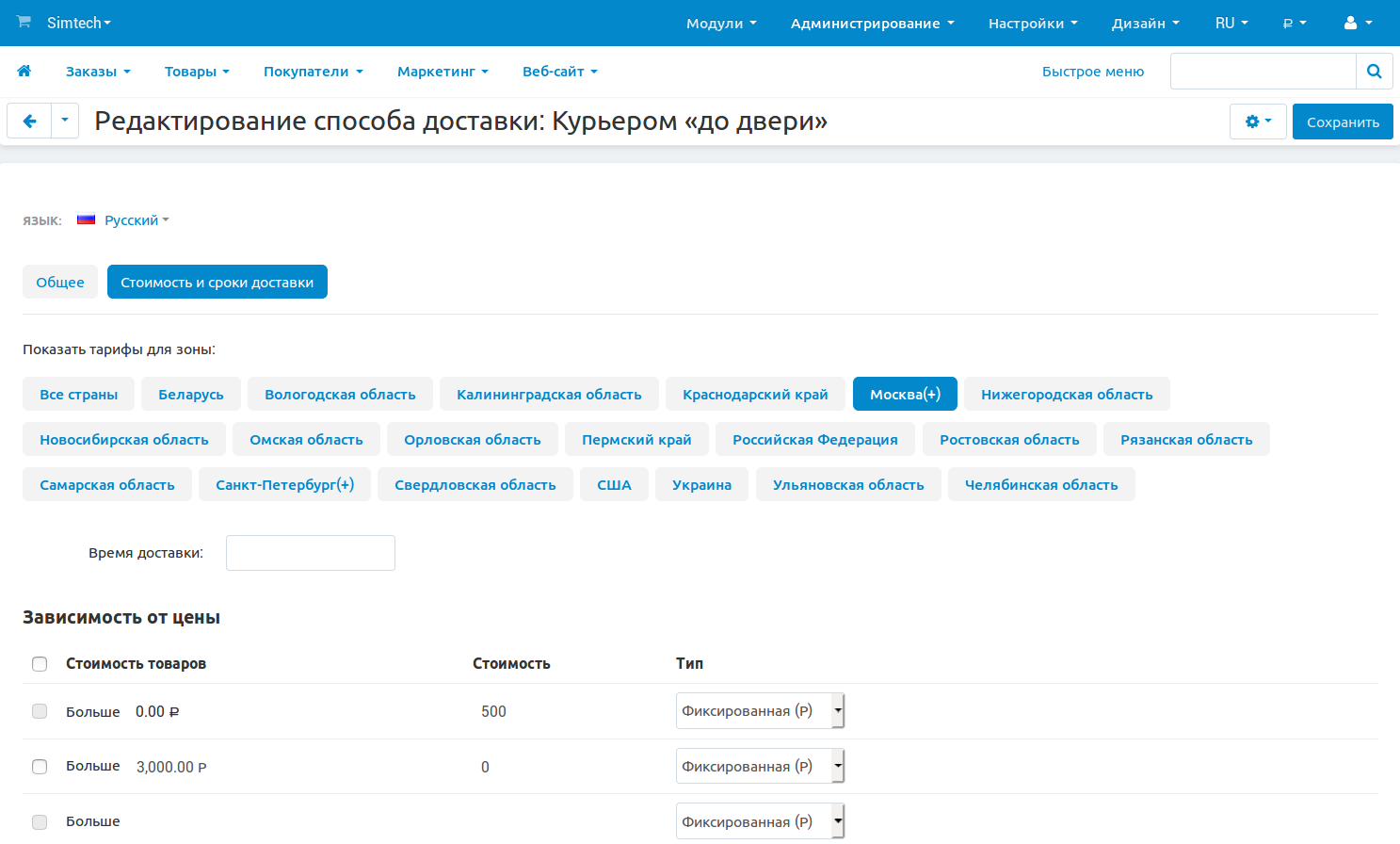
- Стоимость/Вес/Количество товаров — минимальное значение, начиная с которого применяется указанная сумма.
- Стоимость — сумма, которая прибавится к стоимости доставки.
- Тип — тип суммы: абсолютное значение или определённый процент.
Подсказка
Если вы хотите сделать способ доставки с ручным расчётом тарифа бесплатным, то вам всё равно нужно будет добавить хотя бы одну сумму для нужной тарифной зоны. Задать стоимость можно так, как указано в примере ниже:
| Стоимость товаров | Стоимость | Тип |
|---|---|---|
| Больше 0.00 Р | 0 | Фиксированная (Р) |
| Больше 1.00 Р | 0 | Фиксированная (Р) |
